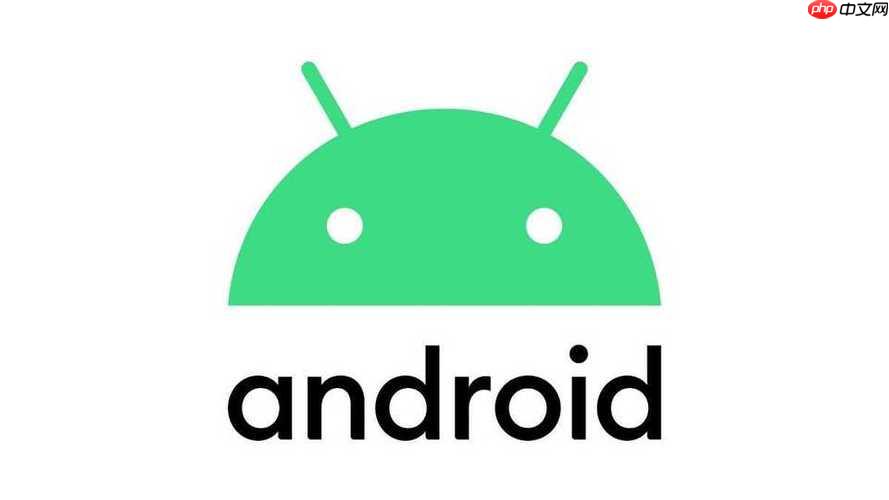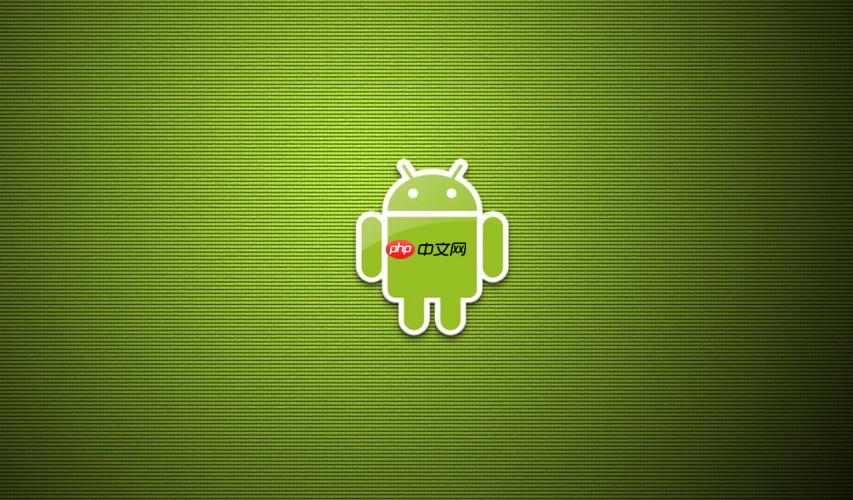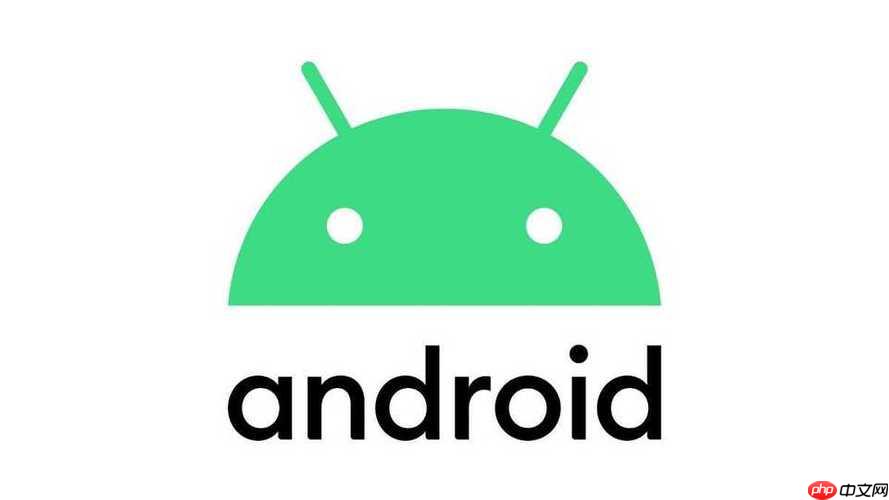三星手机如何快速截图?7种方法全解析
三星手机共有7种常用截图方法,包括电源键+音量下键、手势滑动截屏、智能截屏、长按电源键呼出菜
三星手机共有7种常用截图方法,包括电源键+音量下键、手势滑动截屏、智能截屏、长按电源键呼出菜单、bixby语音助手、快捷面板和辅助功能菜单。使用时需先开启相关设置,如手势滑动需在“动作与手势”中启用;截图后可在屏幕下方工具栏快速编辑或通过相册应用进行高级编辑;截图默认保存在“dcim/screenshots”文件夹中,也可在相册中更改存储路径;若手势滑动截屏无效,可能因功能未开、姿势不对、保护膜干扰或系统问题导致,可逐一排查解决。
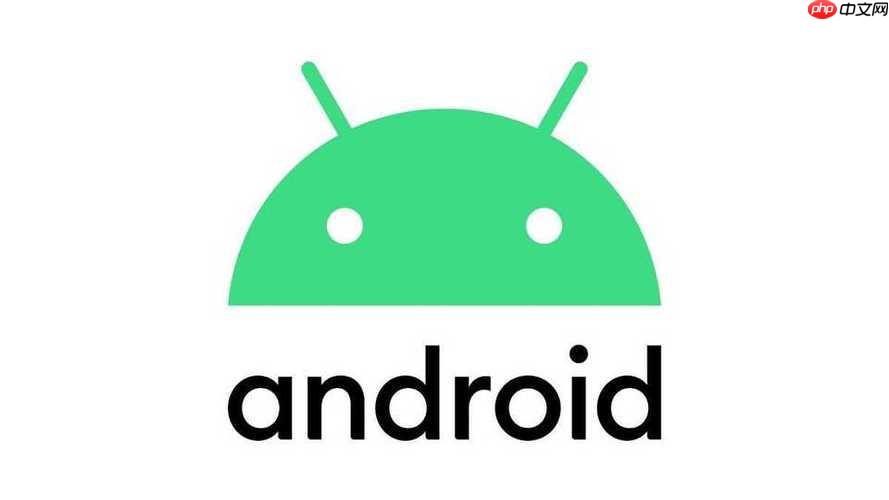
三星手机快速截图的方法有很多,掌握几种常用的,可以大大提高效率。下面就来详细介绍7种常用的截图方法。

解决方案
电源键 + 音量下键: 这是最经典也是最常用的方法。同时按住电源键和音量下键,听到“咔嚓”一声,屏幕会闪一下,就表示截图成功了。这个方法几乎适用于所有三星手机。

手势滑动截屏: 这个方法需要先在设置里开启。进入“设置” -> “高级功能” -> “动作与手势”,找到“手掌滑动截屏”并开启。然后,用你的手掌侧面,从屏幕一侧滑动到另一侧,即可截屏。需要注意的是,滑动速度要适中,太快或太慢都可能无法成功。

智能截屏: 如果你的手机支持S Pen,可以使用智能截屏功能。抽出S Pen,选择“智能多截图”,可以截取屏幕的特定区域,还可以进行编辑和添加注释。
长按电源键呼出快捷菜单: 部分三星手机,长按电源键会弹出电源菜单,菜单里可能包含“截屏”选项。点击即可快速截屏。
Bixby 语音助手: 如果你习惯使用 Bixby,可以直接对着手机说“截屏”或“屏幕截图”,Bixby 会自动帮你完成截图。
快捷面板: 从屏幕顶部向下滑动,打开快捷面板,看看是否有“截屏”按钮。如果没有,可以编辑快捷面板,将“截屏”按钮添加到常用快捷方式中。
辅助功能菜单: 在“设置” -> “辅助功能” -> “互动与敏捷度”中,开启“辅助功能菜单”。开启后,屏幕上会显示一个悬浮按钮,点击该按钮,可以找到“截屏”选项。这个方法对于单手操作或者按键不方便的人来说非常实用。
三星手机截图后如何快速编辑?
截图后,屏幕下方会弹出一个工具栏,可以进行简单的编辑,例如裁剪、涂鸦、分享等。如果需要更高级的编辑功能,可以使用三星自带的“相册”应用,或者下载第三方图片编辑应用。
为什么我的三星手机手势滑动截屏用不了?
手势滑动截屏用不了,可能是以下几个原因:
功能未开启: 确保在“设置” -> “高级功能” -> “动作与手势”中,已经开启了“手掌滑动截屏”功能。滑动姿势不正确: 用手掌侧面滑动时,要确保手掌与屏幕完全接触,并且滑动速度要适中。屏幕保护膜影响: 有些屏幕保护膜可能会影响手势识别,尝试更换一张保护膜或者暂时移除保护膜试试。系统问题: 极少数情况下,可能是系统bug导致手势滑动截屏无法使用,尝试重启手机或者升级系统。三星手机截图存储在哪里?
三星手机截图默认存储在“DCIM”文件夹下的“Screenshots”文件夹中。你可以使用“我的文件”应用或者“相册”应用来查找截图。当然,你也可以在相册应用中设置截图的存储位置。
菜鸟下载发布此文仅为传递信息,不代表菜鸟下载认同其观点或证实其描述。
相关文章
更多>>热门游戏
更多>>热点资讯
更多>>热门排行
更多>>- 召唤三国ios手游排行榜-召唤三国手游大全-有什么类似召唤三国的手游
- 最强猎手排行榜下载大全-2023最好玩的最强猎手前十名推荐
- 血饮荣耀系列版本排行-血饮荣耀系列游戏有哪些版本-血饮荣耀系列游戏破解版
- 末世之手游戏排行-末世之手所有版本-末世之手游戏合集
- 神射传奇排行榜下载大全-2023最好玩的神射传奇前十名推荐
- 仙剑御天题材手游排行榜下载-有哪些好玩的仙剑御天题材手机游戏推荐
- 庆余江湖游戏排行-庆余江湖所有版本-庆余江湖游戏合集
- 三国少帝游戏排行-三国少帝所有版本-三国少帝游戏合集
- 2023冰雪屠龙手游排行榜-冰雪屠龙手游2023排行榜前十名下载
- 纵剑江湖手游2023排行榜前十名下载_好玩的纵剑江湖手游大全
- 巨虫猎手系列版本排行-巨虫猎手系列游戏有哪些版本-巨虫猎手系列游戏破解版
- 仙战西游题材手游排行榜下载-有哪些好玩的仙战西游题材手机游戏推荐